如何在Windows Server 2008 R2上安装独立子级CA服务器
作者:一只团团 •更新时间:2024-04-26 00:11:51
Windows Server 2008 R2作为企业级操作系统,提供了安装独立子级CA(证书颁发机构)服务器的功能。下面将详细介绍安装步骤和方法。
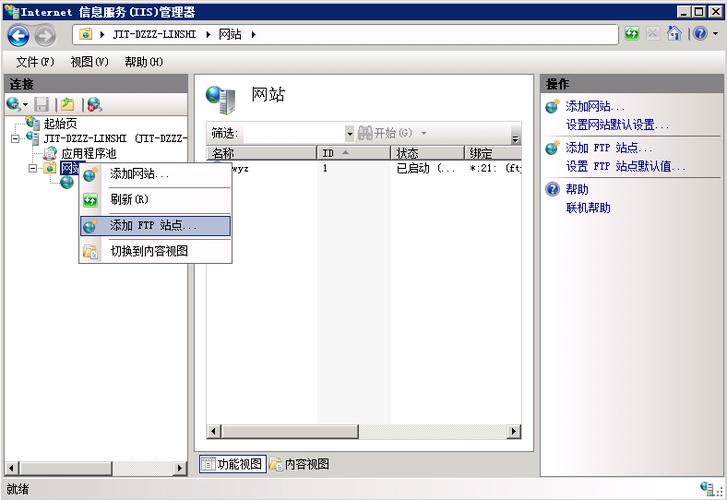
步骤一:打开服务器管理器
1. 在开始菜单中选择“所有程序→管理工具→服务器管理器”。
2. 点击“服务器管理器→角色→添加角色”图标。
3. 勾选“服务器角色→Active Directory证书服务”复选框,然后点击“下一步”按钮。
步骤二:配置角色服务
4. 选择要为Active Directory证书服务安装的角色服务。
5. 分别勾选“独立”、“子级”单选框,然后点击“下一步”按钮。
6. 勾选“新建私钥”单选框。
7. 设置CA可以使用该数据库日志来监视管理操作,完成后点击“下一步”按钮。
步骤三:安装Web服务器角色
8. 选择为Web服务器(IIS)安装的角色服务,然后点击“下一步”按钮。
9. 点击“安装”按钮等待安装完成。
10. 完成操作,感谢您的关注。
通过以上步骤,您可以在Windows Server 2008 R2上成功安装独立子级CA服务器,为网络安全提供必要的证书服务支持。希望本文对您有所帮助,谢谢阅读!
本文由用户上传,如有侵权请联系删除!

